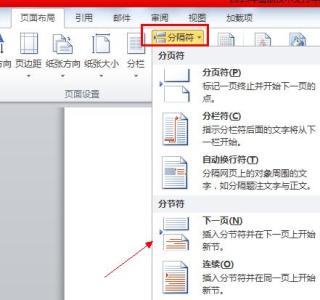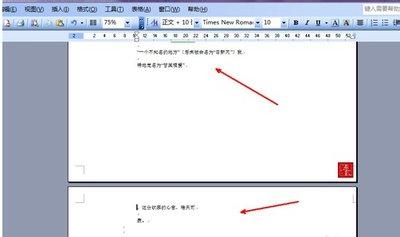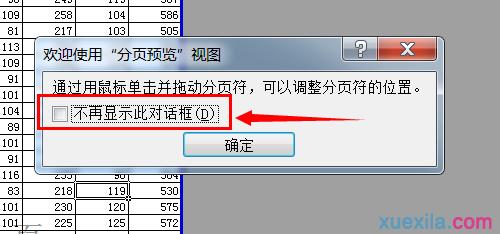如何插入分页符?word文档怎么设置分页?
我们在工作及学习中,有时在编辑一篇word文档中时,需要在某个段落之间另分一页,或者由于打印的需要也要将某些句段另分一页,所以就要插入一个分页符,接下来给大家总结一下怎么插入分页符。
如何在word中插入分页?怎么设置分页?――工具/原料Office软件且安装word电脑如何在word中插入分页?怎么设置分页?――方法/步骤
如何在word中插入分页?怎么设置分页? 1、
第一,打开一篇需要处理的word文档,然后我们找到在这篇文档所需要插入的分页符位置,如下图:
如何在word中插入分页?怎么设置分页? 2、
第二,将鼠标光标 放置在需要分页的位置,然后点击菜单选项中的“插入”选项,如下图:
如何在word中插入分页?怎么设置分页? 3、
第三,点击菜单中的“插入”选项后,你会看到一个“分页”选项,点击一下即可,如下图:
注:在word2003中的选项叫“分隔符”。
如何在word中插入分页?怎么设置分页? 4、
第四,此时在文档中已经成功分页,如下图:
如何在word中插入分页?怎么设置分页?_word怎么分页
如何在word中插入分页?怎么设置分页? 5、
第五,word文档中一般分页而不分节时用CTRL+Enter组合键就OK。

如何在word中插入分页?怎么设置分页?――注意事项
本经验是在word2010版中汇总的,如果在2003版中可能叫法不一样。如果还不会请加我百度Hi(名称:yukouren),或在此下边给我留言或私信直接教大家。
 爱华网
爱华网